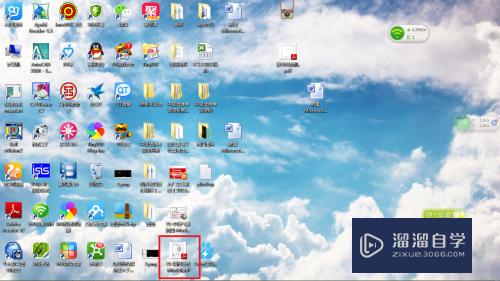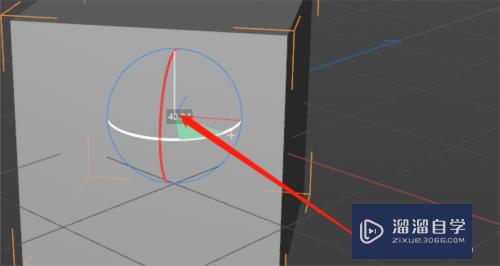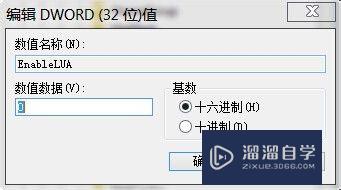Excel如何输入分数(excel如何输入分数和分母)优质
在Excel中。我们有时候需要输入分数。但很多初学者对此并不了解。那么为了帮助到大家。下面小渲就以实例操作来为大家进行演示。希望对大家有所帮助。
工具/软件
硬件型号:华为MateBook D 14
系统版本:Windows7
所需软件:Excel2016
方法/步骤
第1步
双击打开Excel文档。在单元格中输入分数。直接输入会变成日期。如在A1单元格中输入分数3/8。按下Tab键刷新之后。结果变为日期。
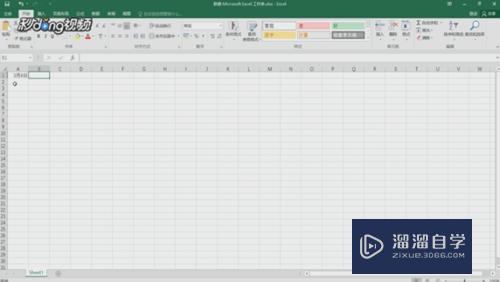
第2步
方法一:以输入分数3/8为例。将光标放在B1单元格。输入“0 3/8”。按下Tab键刷新。
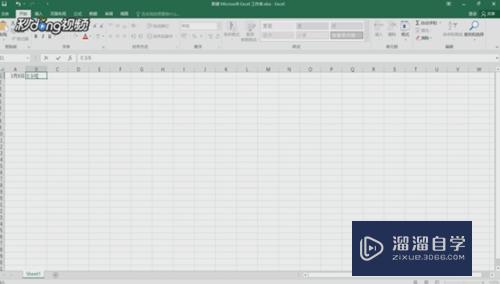
第3步
需要注意的是。0。3/8中0和3之间至少需要一个空格。
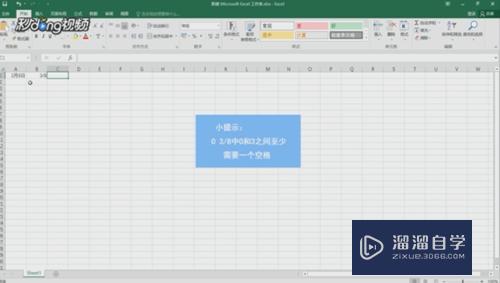
第4步
方法二:以在C1输入3/8为例。选中C1单元格。将C1单元格格式设置成“分数格式”或“文本格式”。在C1单元格中输入3/8。按下Tab键刷新即可。
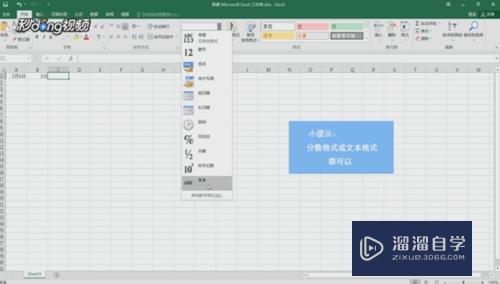
以上关于“Excel如何输入分数(excel如何输入分数和分母)”的内容小渲今天就介绍到这里。希望这篇文章能够帮助到小伙伴们解决问题。如果觉得教程不详细的话。可以在本站搜索相关的教程学习哦!
更多精选教程文章推荐
以上是由资深渲染大师 小渲 整理编辑的,如果觉得对你有帮助,可以收藏或分享给身边的人
本文标题:Excel如何输入分数(excel如何输入分数和分母)
本文地址:http://www.hszkedu.com/63511.html ,转载请注明来源:云渲染教程网
友情提示:本站内容均为网友发布,并不代表本站立场,如果本站的信息无意侵犯了您的版权,请联系我们及时处理,分享目的仅供大家学习与参考,不代表云渲染农场的立场!
本文地址:http://www.hszkedu.com/63511.html ,转载请注明来源:云渲染教程网
友情提示:本站内容均为网友发布,并不代表本站立场,如果本站的信息无意侵犯了您的版权,请联系我们及时处理,分享目的仅供大家学习与参考,不代表云渲染农场的立场!